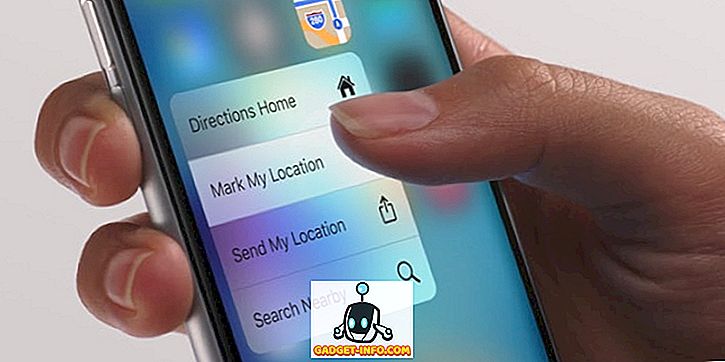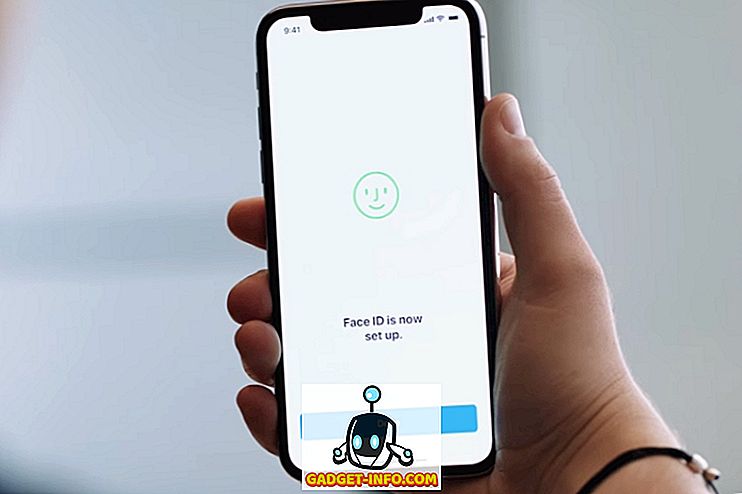Si vous utilisez Word 2007, 2010 ou 2013, vous risquez de rencontrer une erreur étrange lors de l'ouverture d'un fichier DOCX. Récemment, j'ai essayé d'ouvrir un fichier DOCX que j'avais créé sous Windows 10 avec Office 2013 et j'ai reçu le message d'erreur suivant:
Le nom dans la balise de fin de l'élément doit correspondre au type d'élément de la balise de début.
Hmm, aucune idée de ce que cela signifie! Après quelques recherches, j'ai constaté que cette erreur était liée au code XML qui compose un fichier DOCX. Normalement, cette erreur n'entraînera pas la perte de votre fichier ou de son contenu, mais c'est une bonne idée de faire une copie du fichier avant de commencer à apporter des modifications.
Si vous finissez par bousiller le fichier d'origine, vous pouvez toujours essayer à nouveau en utilisant le fichier de sauvegarde. Voici à quoi ressemble le message d'erreur si vous utilisez Office 2013:

Vous verrez également des informations supplémentaires telles que Emplacement: Partie: /word/document.xml, Ligne: 2, Colonne: xxxx . Alors, quelle est la cause de cette erreur? Apparemment, ce sont des équations! Plus précisément, elle est liée aux balises oMath lorsqu'une équation est ancrée au même paragraphe qu'une zone de texte ou un objet graphique.
Heureusement, il existe un moyen simple de corriger cette erreur. Je vais commencer par le plus facile et passer aux solutions plus techniques pour ceux qui sont intéressés.
Microsoft Fix-it
Microsoft a publié un téléchargement Fix-it qui permettra de réparer le fichier Word problématique. Notez que même si cela résout le problème temporairement, il peut se reproduire si vous modifiez à nouveau le fichier. Faites défiler vers le bas pour savoir comment vous pouvez empêcher cette erreur de se reproduire.
Modifier manuellement le XML
Si vous voulez le faire manuellement, vous pouvez ouvrir le fichier DOCX et éditer le XML. Cependant, je ne le recommande pas vraiment car c'est compliqué et pourrait gâcher les choses encore plus. Il existe un moyen d’ajuster le document Word réel, que vous pouvez lire ci-dessous.
Fondamentalement, l'ensemble du fichier Word est en fait une archive compressée d'un groupe de fichiers XML. Pour voir ces fichiers, vous devez renommer l’extension DOCX en ZIP.

Sous Windows 8/10, ouvrez l'Explorateur et cliquez sur l'onglet Affichage. Sur la droite, vous verrez une case à cocher appelée Extensions de nom de fichier . Allez-y et vérifiez cela. Maintenant, renommez le fichier DOCX en ZIP et double-cliquez dessus pour l'ouvrir.
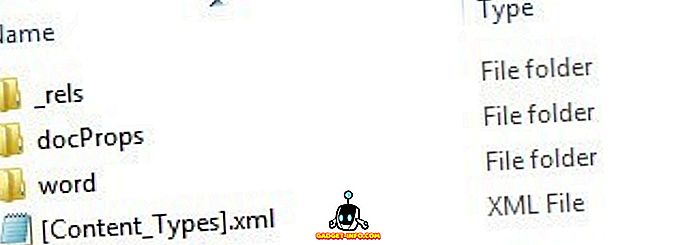
Ici, vous verrez quelques dossiers et un fichier XML. Le contenu principal de votre document Word se trouve dans le dossier Word . Ouvrez-le et vous verrez celui appelé document.xml .
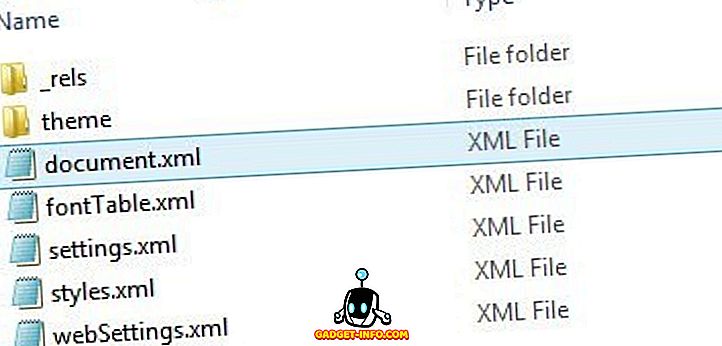
C'est le XML principal qui contient le contenu de votre document Word actuel. Les autres ne sont que des paramètres, des styles, des polices de caractères, etc. Maintenant, si vous ouvrez cela dans le Bloc-notes, cela ressemblera à un fouillis. Vous voulez donc faire une recherche sur oMath car c'est la balise qui pose problème. En gros, ça devrait ressembler à ça:
Si la première ligne est en quelque sorte en dessous ou après les lignes deux ou trois, vous obtiendrez cette erreur. Vous devez le déplacer immédiatement au-dessus de ces lignes pour pouvoir ouvrir le fichier Word.
Correction permanente de l'erreur de début / fin
Espérons que l'outil Fix-it a résolu votre problème, mais il pourrait se reproduire si vous ne résolvez pas la cause sous-jacente de manière permanente. Pour ce faire, il vous suffit de mettre à jour Office 2010 ou Office 2013 Service Pack 1. Le problème est résolu dans les service packs. Si vous ne les avez pas installés, continuez.
Une fois installé, le problème ne se posera plus avec les nouveaux fichiers ni avec les fichiers que vous avez corrigés manuellement à l’aide de l’outil Fix-it. Si, pour une raison quelconque, vous ne parvenez pas à effectuer la mise à jour vers le SP 1, il existe une autre solution qui nécessite d'ajuster le mode de regroupement de l'équation et des zones de texte dans le document Word.
Une fois que vous avez récupéré votre fichier DOCX à l'aide de l'outil ou en le modifiant manuellement, continuez et ouvrez le volet Sélection de l'onglet Accueil . Vous pouvez y accéder en cliquant d'abord sur le bouton Sélectionner .
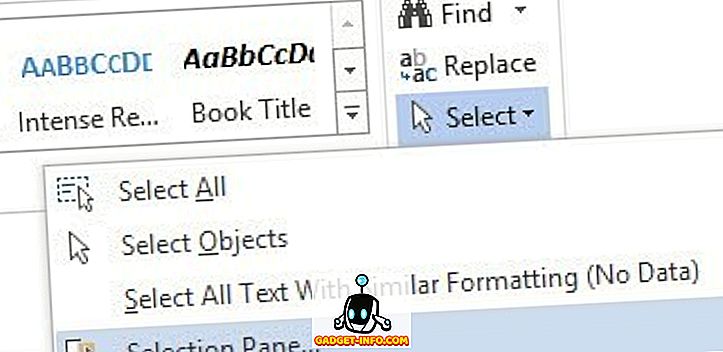
Cela ouvrira un volet de la barre latérale qui répertorie tous les différents objets de la page. Allez-y et appuyez sur la touche CTRL et sélectionnez toutes les zones de texte.
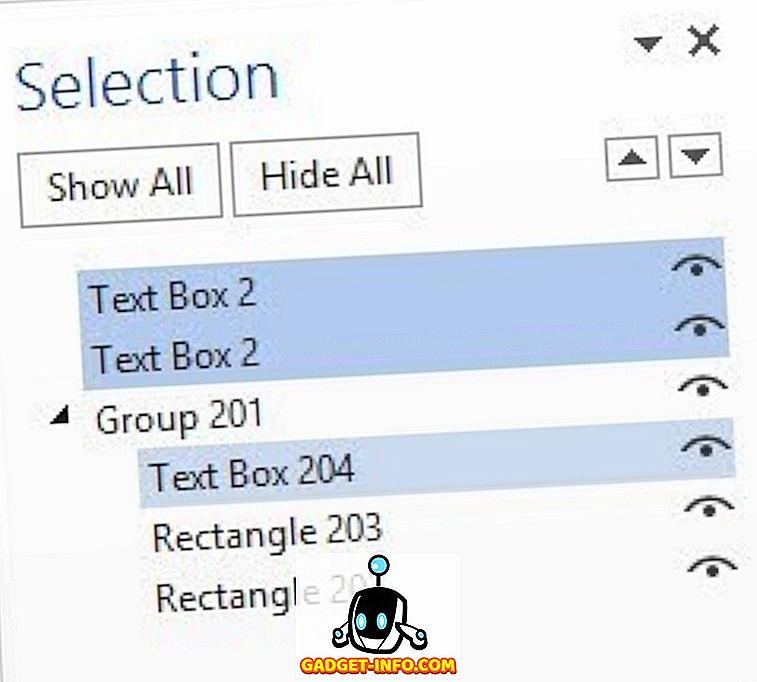
Une fois que vous avez sélectionné les zones de texte, cliquez sur le bouton Groupe sous Outils de dessin - Format - Organiser . C'est juste à côté du bouton de sélection que j'ai mentionné ci-dessus.
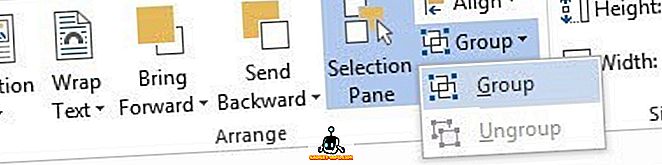
Cela devrait regrouper toutes vos zones de texte. Enregistrez maintenant votre document et voyez si vous pouvez l'ouvrir à nouveau sans l'erreur. Il s'agit d'une solution permanente. Par conséquent, même si vous ne mettez pas à niveau le service pack 1, l'erreur devrait disparaître. Il bat définitivement l'édition de fichiers XML. Si vous avez des questions, faites-le nous savoir dans les commentaires. Prendre plaisir!